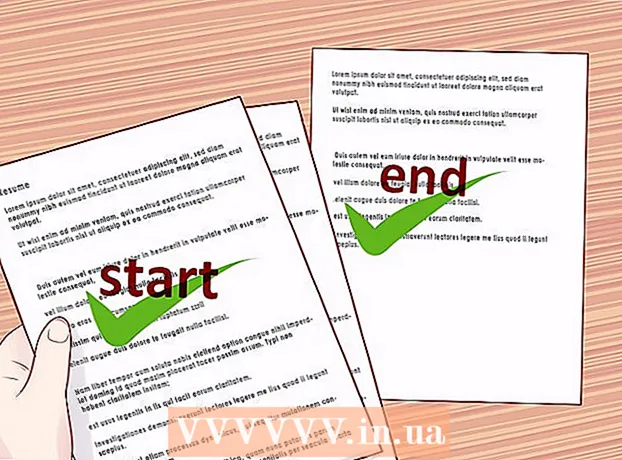लेखक:
Tamara Smith
निर्माण की तारीख:
19 जनवरी 2021
डेट अपडेट करें:
1 जुलाई 2024
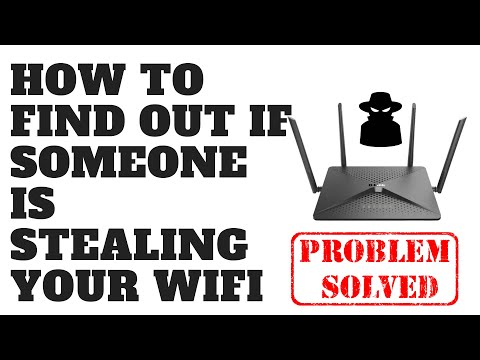
विषय
- कदम बढ़ाने के लिए
- विधि 1 की 2: पता करें कि कौन आपके नेटवर्क का उपयोग कर रहा है
- 2 की विधि 2: वैकल्पिक तरीका
- टिप्स
- चेतावनी
आप इस बात को कम नहीं आंक सकते कि आजकल आपके वायरलेस नेटवर्क की कितनी अच्छी सुरक्षा है। यदि किसी के पास आपके नेटवर्क तक पहुंच है, तो वे आपके नेटवर्क पर सभी कंप्यूटरों तक पहुंच सकते हैं, और इसके बहुत अप्रिय परिणाम हो सकते हैं। इस लेख में हम बताते हैं कि आप कैसे पता लगा सकते हैं कि आपके नेटवर्क का उपयोग कौन कर रहा है। क्योंकि सभी राउटर अलग हैं, हम केवल यहां मूल बातें कवर करेंगे। हम एक उदाहरण के रूप में Linksys WAP54G लेते हैं, आपके राउटर के लिए आवश्यक क्रियाएं शायद थोड़ी अलग होंगी। इसके अलावा, हम मानते हैं कि आप डीएचसीपी का उपयोग करके अपने राउटर (वायरलेस या एक ईथरनेट केबल के साथ) से सही तरीके से जुड़े हुए हैं।
कदम बढ़ाने के लिए
 ब्राउजर खोलें और एड्रेस बार में अपने राउटर का आईपी एड्रेस डालें। इसे खोजने के लिए, निम्नलिखित करें:
ब्राउजर खोलें और एड्रेस बार में अपने राउटर का आईपी एड्रेस डालें। इसे खोजने के लिए, निम्नलिखित करें: - स्टार्ट> रन पर जाएं, और "cmd" टाइप करें।
- "Ipconfig" टाइप करें और एंटर दबाएं। अब आपको "डिफ़ॉल्ट गेटवे" या आपके राउटर का आईपी पता दिखाई देगा। इस पते को अपने राउटर के एड्रेस बार में दर्ज करें।
 अपने राउटर का उपयोगकर्ता नाम और पासवर्ड दर्ज करें। यदि आपने पहले कभी नहीं बदला है, तो ये कारखाने सेटिंग्स हैं जिन्हें आप विभिन्न ब्रांडों के लिए उपयोग कर सकते हैं:
अपने राउटर का उपयोगकर्ता नाम और पासवर्ड दर्ज करें। यदि आपने पहले कभी नहीं बदला है, तो ये कारखाने सेटिंग्स हैं जिन्हें आप विभिन्न ब्रांडों के लिए उपयोग कर सकते हैं: - Linksys - उपयोगकर्ता नाम: (रिक्त), पासवर्ड: व्यवस्थापक
- Netgear - उपयोगकर्ता नाम: व्यवस्थापक, पासवर्ड: पासवर्ड
- डलिंक - उपयोगकर्ता नाम: व्यवस्थापक, पासवर्ड: (खाली)
- सीमेंस - उपयोगकर्ता नाम: व्यवस्थापक, पासवर्ड: व्यवस्थापक (लोअरकेस)
- कभी-कभी आप राउटर के नीचे उपयोगकर्ता नाम और पासवर्ड पा सकते हैं। अन्यथा, Google पर अपने ब्रांड के राउटर की खोज करें।
- आप http://www.portforward.com पर उपयोगकर्ता नाम और पासवर्ड भी पा सकते हैं। यह एक वेबसाइट है जो आमतौर पर गेमिंग के लिए आपके राउटर पर कुछ पोर्ट खोलने के लिए उपयोग की जाती है, लेकिन आपको उपयोगकर्ता नाम और पासवर्ड के बारे में बहुत सारी जानकारी मिल जाएगी।
- एक बार जब आप लॉग इन हो जाते हैं, तो उपयोगकर्ता नाम और पासवर्ड को तुरंत कुछ और सुरक्षित करने के लिए बदलना एक अच्छा विचार है।
 आप शायद राउटर के पोर्टल में एक सेटिंग देखेंगे जो आपको राउटर के उपयोगकर्ताओं को ट्रैक करने की अनुमति देता है। यदि यह पहले से ही चालू नहीं है, तो इस सुविधा को चालू करें। इसे "लॉग उपयोगकर्ता" या कुछ समान कहा जाता है।
आप शायद राउटर के पोर्टल में एक सेटिंग देखेंगे जो आपको राउटर के उपयोगकर्ताओं को ट्रैक करने की अनुमति देता है। यदि यह पहले से ही चालू नहीं है, तो इस सुविधा को चालू करें। इसे "लॉग उपयोगकर्ता" या कुछ समान कहा जाता है।  एक पेन और पेपर लें और उन सभी डिवाइसों के मैक पते ढूंढें जो आप सामान्य रूप से नेटवर्क से कनेक्ट करते हैं। मैक एड्रेस एक हेक्साडेसिमल कोड है जो प्रत्येक कंप्यूटर के लिए अद्वितीय है। इसलिए आप कंप्यूटर को पहचानने के लिए मैक पते का उपयोग कर सकते हैं। आपके पास मौजूद सभी कंप्यूटर, टैबलेट और स्मार्टफ़ोन के मैक पते देखें।
एक पेन और पेपर लें और उन सभी डिवाइसों के मैक पते ढूंढें जो आप सामान्य रूप से नेटवर्क से कनेक्ट करते हैं। मैक एड्रेस एक हेक्साडेसिमल कोड है जो प्रत्येक कंप्यूटर के लिए अद्वितीय है। इसलिए आप कंप्यूटर को पहचानने के लिए मैक पते का उपयोग कर सकते हैं। आपके पास मौजूद सभी कंप्यूटर, टैबलेट और स्मार्टफ़ोन के मैक पते देखें।
विधि 1 की 2: पता करें कि कौन आपके नेटवर्क का उपयोग कर रहा है
 "सेटअप" टैब पर जाएं।
"सेटअप" टैब पर जाएं। नीचे स्क्रॉल करें जब तक कि आप "डीएचसीपी सर्वर" न देखें। यदि यह सक्षम है, तो अगले चरण पर जाएं। यदि नहीं, तो डीएचसीपी सक्षम करें।
नीचे स्क्रॉल करें जब तक कि आप "डीएचसीपी सर्वर" न देखें। यदि यह सक्षम है, तो अगले चरण पर जाएं। यदि नहीं, तो डीएचसीपी सक्षम करें।  "स्थिति" टैब पर और फिर मुख्य टैब के ठीक नीचे "स्थानीय नेटवर्क" पर क्लिक करें।
"स्थिति" टैब पर और फिर मुख्य टैब के ठीक नीचे "स्थानीय नेटवर्क" पर क्लिक करें। उस बटन पर क्लिक करें जो "डीएचसीपी ग्राहक तालिका" कहता है। दिखाई देने वाली सूची में आप डीएचसीपी के माध्यम से नेटवर्क से जुड़े सभी कंप्यूटरों को देखेंगे (डीएचसीपी स्वचालित रूप से कनेक्टेड कंप्यूटरों की आईपी सेटिंग्स और डीएनएस सेटिंग्स को कॉन्फ़िगर करता है)। यह केवल तभी काम करता है जब सभी कनेक्टेड डीएचसीपी का उपयोग कर रहे हों। यदि कोई स्थिर IP पते का उपयोग कर रहा है तो वह डीएचसीपी सूची में नहीं दिखाई देगा।
उस बटन पर क्लिक करें जो "डीएचसीपी ग्राहक तालिका" कहता है। दिखाई देने वाली सूची में आप डीएचसीपी के माध्यम से नेटवर्क से जुड़े सभी कंप्यूटरों को देखेंगे (डीएचसीपी स्वचालित रूप से कनेक्टेड कंप्यूटरों की आईपी सेटिंग्स और डीएनएस सेटिंग्स को कॉन्फ़िगर करता है)। यह केवल तभी काम करता है जब सभी कनेक्टेड डीएचसीपी का उपयोग कर रहे हों। यदि कोई स्थिर IP पते का उपयोग कर रहा है तो वह डीएचसीपी सूची में नहीं दिखाई देगा।
2 की विधि 2: वैकल्पिक तरीका
 "मेरे वायरलेस पर कौन है" प्रोग्राम डाउनलोड और इंस्टॉल करें।
"मेरे वायरलेस पर कौन है" प्रोग्राम डाउनलोड और इंस्टॉल करें। "स्कैन" बटन पर क्लिक करें, आपके नेटवर्क पर सभी जुड़े कंप्यूटरों की एक सूची को स्कैन करने के बाद दिखाई देगा।
"स्कैन" बटन पर क्लिक करें, आपके नेटवर्क पर सभी जुड़े कंप्यूटरों की एक सूची को स्कैन करने के बाद दिखाई देगा।
टिप्स
- सुरक्षा के लिए हमेशा WPA या WPA2 का उपयोग करें। WEP एन्क्रिप्शन पर्याप्त सुरक्षित नहीं है। "सुरक्षा" टैब पर जाएं और देखें कि WPA या WPA2 सक्रिय है या नहीं।
- "प्रसारण" विकल्प को अक्षम करें। यह नेटवर्क का नाम छिपाएगा। आप अभी भी इसे खुद से कनेक्ट कर सकते हैं, क्योंकि आप नाम जानते हैं।
- एक अनुभवी हैकर को शायद इस लेख के सभी चरणों के लिए बाईपास पता चल जाएगा। केवल WPA / WPA2 सुरक्षा को क्रैक करना बहुत मुश्किल है।
- एक अलग सबनेट का उपयोग करें। यदि डीएचसीपी सर्वर बंद है तो यह लोगों को आपके राउटर के आईपी पते का अनुमान लगाने से रोकेगा। डिफ़ॉल्ट सेटिंग आमतौर पर 192.168.1.1 या 192.168.0.1 है। आप इसे "सेटअप" पृष्ठ पर बदल सकते हैं।
- अवांछित बाहरी हमलों को रोकने के लिए "फ़ायरवॉल" का उपयोग करें।
- "मैक फ़िल्टरिंग" चालू करें। मैक पतों को फ़िल्टर करके आप अज्ञात मैक पतों को अपने नेटवर्क से कनेक्ट करने से रोक सकते हैं। हालांकि, अनुभवी हैकर्स दिखावा कर सकते हैं कि उनके पास एक अलग मैक एड्रेस है, जैसे कि आपके कंप्यूटर का मैक एड्रेस। इसे "स्पूफिंग" कहा जाता है।
चेतावनी
- सुनिश्चित करें कि आप अपने राउटर के भौतिक पते को जानते हैं यदि आपको राउटर को फ़ैक्टरी सेटिंग्स पर रीसेट करने की आवश्यकता है।
- राउटर की सेटिंग्स को समायोजित करते समय सावधान रहें। यदि आप इसे गलत करते हैं, तो राउटर सुलभ नहीं हो सकता है।